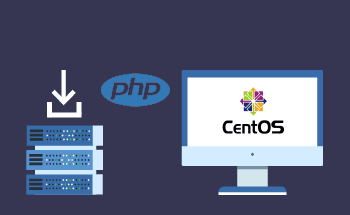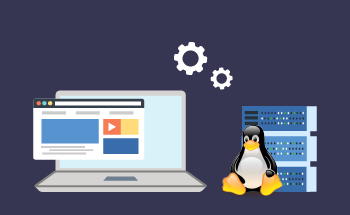Раскрытие секретов Wi-Fi: Доступ к паролям для подключенных сетей в Windows/Linux
15:30, 23.04.2024
Хотя стандартные графические интерфейсы Windows и Linux скорее рассчитаны на обычных пользователей, функциональность обеих систем не ограничивается возможностями, предлагаемыми в графических интерфейсах. Многие полезные функции несколько скрыты и доступны только через интерфейс командной строки. Сегодня мы хотим раскрыть один из таких секретов и показать вам, как с помощью командной строки можно получить доступ к паролям Wi-Fi для подключенных сетей как в Windows, так и в Linux.
Windows
В Windows доступ к интерпретатору командной строки осуществляется через cmd.exe. Многие потенциально полезные функции, которые не были представлены в графическом интерфейсе, могут быть доступны через этот интерфейс. В частности, если вы когда-либо искали удобный способ отобразить все пароли Wi-Fi сетей, к которым подключено ваше устройство, то cmd - это именно то, что может вам в этом помочь.
Прежде чем приступить к изучению того, как использовать ее для решения этой задачи, стоит понять, как Windows записывает сети, к которым вы подключались. По сути, Windows сохраняет сети в виде соответствующих профилей WLAN, которые затем хранятся вместе со всеми необходимыми данными. Использование соответствующих команд позволит вам увидеть подробную информацию обо всех сетях, к которым вы когда-либо подключались.
- Запустите cmd от имени администратора.
- Выполните команду:
netsh wlan show profileОна отобразит все сохраненные подключения к сетям Wi-Fi.
Скопируйте имя профиля WLAN, о котором вы хотите узнать более подробную информацию. Используйте команду netsh wlan show profile *your WLAN profile* key=clear, вставив это имя вместо *your WLAN profile*. Например:
netsh wlan show profile Traven key=clear
Если вас интересует, помимо прочего, пароль, вы можете посмотреть его в содержимом Key, которое находится в разделе "Безопасность".
Интерфейс также можно использовать для удаления ненужных профилей. Для этого введите:
netsh wlan delete profile name=”ProfileName”
Linux
Как и в Windows, в Linux профили WLAN хранятся в памяти, и доступ к ним можно получить через терминал.
- Перейдите в папку etc/NetworkManager/system-connections/
cd /etc/NetworkManager/system-connections/. Это папка, в которой хранятся профили WLAN. - Введите ls -a, чтобы увидеть все сети, хранящиеся на вашем компьютере, включая скрытые, что обеспечивается флагом -a, означающим "all". Выберите имя, о котором хотите узнать больше, и введите sudo cat WIFI_SSID_Name. Пароль сети можно найти в поле psk=....
Вы можете получить подробную информацию о файлах в каталоге, набрав sudo ls -l /etc/NetworkManager/system-connections/. Обратите внимание на -l, так как он указывает команде предоставить подробную информацию о файлах и каталогах, включая разрешения на файлы, владельца, группу, размер файла, время модификации, а также имя файла или каталога.
Данную сеть можно также удалить с помощью команды:
sudo rm /etc/NetworkManager/system-connections/NETWORK_NAME
Подведем итоги
Это все, что вам нужно знать, чтобы просмотреть информацию о Wi-Fi сетях, к которым когда-либо подключалось ваше устройство под управлением операционных систем Windows или Linux, включая пароли, которые вы наверняка давно хотели узнать. Кроме того, интерфейс можно использовать для выполнения различных операций над существующими профилями, в том числе удаления.
Использование командной строки удобно еще и потому, что она работает одинаково на всех системах. Хотя разные релизы и версии ОС могут иметь существенные различия в графическом интерфейсе, и вам придется потратить время на то, чтобы выяснить, где находится та или иная функция, погуглив или положившись на интуицию, описанный метод работает одинаково хорошо независимо от этого. Мы надеемся, что приведенные инструкции были достаточно понятны, и желаем вам удачи. Спасибо за ваше время!